Запуск Vista, попробовал запустить adb из оболочки, так как admin get daemon не работает, начиная с него
теперь на сервере ADB ACK не удалось запустить демон. Любая помощь для этого?
Mike Burke 21 фев. 2010, в 16:40
Поделиться
Это решение: stackoverflow.com/a/5289530/1344306 помогает мне в той же ситуации. Проблема была в программном обеспечении третьей стороны — HiSuite, удаление поможет.
user1344306 15 май 2012, в 10:36
возможный дубликат сервера adb устарел
Aditya Kresna Permana 25 дек. 2014, в 10:58
Возможно, дубликат моего сервера Eclipse ADB не подтвержден, не удалось запустить демон
CodeMouse92 15 апр. 2016, в 22:15
Показать ещё 1 комментарий
Поделиться:
20 ответов
Эта проблема раздражает меня в течение длительного времени. В дополнение к вышеуказанному ответу используйте следующие советы:
- Создайте файл bat со следующим и запустите его. Этот файл bat уничтожит большинство ваших проблем с adb.
- Используйте команду netstat для отслеживания состояния соединений (в adb используется 5037)
- Если файл bat не работает, попробуйте: disconnect-reboot phone-connect. (подсказка: используйте `adb reboot ‘, если adb отвечает вообще, если не делает это старомодным способом)
- Иногда Windows может быть смешной. Перезагрузите компьютер.
- Включить режим отладки USB
- Загрузите Android SDK и распакуйте
- Удалите все «Android *» из диспетчера устройств
- Сделайте «Добавить оборудование» с панели управления, выбрав «Установить аппаратное обеспечение. (Advanced) «
- Выберите «Android USB Devices» и нажмите «Далее»
- Нажмите «Have Disk» и введите путь, в который был распакован SDK.
Это замечательный патч для adb, когда вы получаете сообщение об ошибке:
AppControl. Удалил приложение, телефон не загружается? Восстановление КИРПИЧА без сброса к заводским
Ошибка подключения Adb: существующее соединение было принудительно закрыто удаленным «
Reno 07 янв. 2011, в 03:21
Поделиться
Спасибо, это помогает!
Pavel Alexeev 02 март 2011, в 14:02
Поскольку теперь вы получили голосование с наибольшим количеством голосов, вы можете перефразировать ваше второе предложение или включить информацию из другого ответа .
Jeff 15 апр. 2016, в 22:03
Reno 16 апр. 2016, в 14:41
Показать ещё 1 комментарий
Мне не удалось использовать adb. Я получил следующую ошибку, как в командной строке, так и в eclipse.
* daemon not running. starting it now on port 5037 *
ADB server didn’t ACK
* failed to start daemon *
То есть, adb start-server не удалось даже после перезагрузки. Чтобы диагностировать проблему, я обнаружил, что вы можете запустить adb со следующими аргументами:
adb nodaemon server
И он распечатает причину, по которой он не может работать. В моем случае это была пустая строка в файле adb_usb.ini .
drawnonward 29 авг. 2011, в 21:17
Поделиться
Я получаю сообщение об ошибке: «не удается связать TCP: 5037»
IgorGanapolsky 22 дек. 2011, в 17:56
darrenp 14 янв. 2013, в 13:05
Интересно, что я вижу нечто совершенно иное: этот процесс тоже зависает.
Jules 07 фев.
Самый простой способ установки ADB на компьютер Windows
2013, в 12:24
adb nodaemon server . Моя проблема была такой же, как ваша. Пустая строка в adb_usb.ini
Jr. Hames 01 окт. 2013, в 16:34
Пустая строка в adb_usb.ini была причиной для меня тоже.
robbie613 27 фев. 2014, в 23:51
У меня 2 такая же проблема, пустые строки в adb_usb.ini
Mouhamad Lamaa 03 март 2014, в 21:18
Где находится adb_usb.ini?
Tony Wickham 17 июль 2014, в 23:02
~ / .android / adb_usb.ini
siutsin 22 окт. 2014, в 19:17
Если бы также была ошибка «не удается связать tcp: 5037» — если вы используете Genymotion, эта ссылка может помочь: stackoverflow.com/questions/26431972/…
resedasue 17 дек. 2014, в 20:36
Показать ещё 7 комментариев
У вас может быть застрявшая копия демона adb в памяти. Попробуйте удалить его с помощью диспетчера задач или перезагрузитесь и посмотрите, помогает ли это.
CommonsWare 21 фев. 2010, в 19:02
Поделиться
Спасибо за предложение, но это не помогло.
Mike Burke 22 фев. 2010, в 03:31
IgorGanapolsky 22 дек. 2011, в 18:00
Кажется, он порождает новый процесс adb, когда я его покидаю.
darrenp 14 янв. 2013, в 13:06
Показать ещё 1 комментарий
Для тех, кто использует Android Studio и MAC. Это то, что сработало для меня:
- В Android Studio: Инструменты → Android → Снимите флажок «Включить интеграцию ADB»
- В терминале: «adb kill-server»
- В Android Studio: Инструменты → Android → Установите флажок «Включить интеграцию ADB»
- В терминале: «adb start-server»
MikeL 05 нояб. 2014, в 20:27
Поделиться
Да, у меня тоже сработало =)
manelizzard 01 сен. 2015, в 10:52
«adb не распознается как внутренняя или внешняя команда»
AlwaysConfused 21 апр. 2016, в 00:11
Главный ответ — это Windows, но у этого есть приличная видимость Google, поэтому, если вы используете машину типа nix (я нахожусь на Mac), этапы аналогичны:
$ killall adb $ cd /platform-tools/ $ adb kill-server $ adb start-server
Или, если вы похожи на меня и просто хотите получить доступ к adb независимо от вашего текущего каталога, добавьте
export PATH=$:/platform-tools/
на ваш ~/.bash_profile .
paulrehkugler 12 дек. 2012, в 22:42
Поделиться
В основном adb работает с другим процессом на вашем поле, и вам нужно его убить и снова запустить демон, поскольку они оба пытаются привязать к одному и тому же порту (: 5037). В моем случае у меня было другое окно, открытое для: 5037, и забыл об этом. Интересно, почему я не мог остановиться и начать, как обычно. Перейдя «killall», вы убедитесь, что завершаете все процессы. Вы также можете перейти в процессы процессора и принудительно завершить работу.
Anna Billstrom 02 фев. 2014, в 00:07
Поделиться
jdyg 07 июль 2014, в 11:07
Anna Billstrom 08 июль 2014, в 15:15
Стоит отметить, что сначала вы должны выйти из Eclipse и закрыть все экземпляры эмуляторов / genymotion. Работал на меня.
Jay Sidri 07 нояб. 2014, в 22:22
Показать ещё 1 комментарий
1. $apt-get удалить android-tools-adb
2. $cd $PATH_TO_SDK/платформенные инструменты /
Вы увидите следующее:
- daemon не работает. запуск его теперь на порт 5037 * невозможно связать ‘tcp: 5037’ Сервер ADB не запустил ACK *, чтобы запустить демон *
Это показывает, какие ошибки.
Теперь вы reset у вас ПК, это будет хорошо.
Или
# lsof -i:5037 COMMAND PID USER FD TYPE DEVICE SIZE/OFF NODE NAME wineserve 3609 root 268u IPv4 20118 0t0 TCP localhost:5037 (LISTEN) #
Вы узнаете, какое программное обеспечение использует порт.
kangear 31 окт. 2013, в 08:41
Поделиться
это решение полностью помогло мне . 🙂
Prativa 10 июль 2015, в 06:22
Я нашел решение вроде:
- Открыть диспетчер задач
- найти процесс adb.exe
- остановить или завершить его.
- Запустите проект.
Pratik Butani 01 июнь 2013, в 07:24
Поделиться
adb nodaemon server
помогает. В моем случае я редактировал файл ~/.android/adb_usb.ini и добавил 0x1949 в конце, чтобы включить отладку в Kindle Fire. К сожалению, он не смог обработать новые строки, введенные мной после 0x1949
PacificSky 28 фев. 2012, в 20:21
Поделиться
+1 за дополнительную новую строку в adb_usb.ini. Это было причиной в моем случае.
FooLman 26 март 2013, в 20:37
Чтобы избежать этого, просто измените следующие значения в файле host_config.xml:
Glen Gemeniano 31 авг. 2011, в 19:47
Поделиться
Я столкнулся с этой проблемой с помощью Genymotion, поэтому я заменил его adb моим текущим adb . Для справки:
cd $GENYMOTION_HOMEtools mv adb adb-old ln -s $ANDROID_SDKplatform-toolsadb adb
ViliusK 29 март 2016, в 14:15
Поделиться
Если вы используете Android Studio, если
- у вас есть диалог «Выбор устройства».
- вы пытаетесь запустить «adb devices» из командной строки
он приводит каждый раз к следующей ошибке
adb server is out of date. killing. cannot bind ‘tcp:5037’ ADB server didn’t ACK * failed to start daemon * error:
РЕШЕНИЕ (легко и быстро)
Закройте диалоговое окно «Выбор устройства». Я предполагаю, что он пытается использовать соединение adb в очень интенсивном режиме.
Sebastiano 29 окт. 2014, в 16:47
Поделиться
У меня была та же проблема. Я неправильно редактировал файл adb_usb.ini(у меня было два возврата каретки в конце файла. да, это было трудно найти.)
Этот файл находится где-то аналогично /Users/ /. android/adb_usb.ini
(замените своим собственным именем пользователя)
Убедитесь, что файл читается EXTACTLY (без пробелов/кареток/разрывов строк до или после):
‘# ANDROID 3RD PARTY USB VENDOR ID LIST — НЕ ИЗМЕНИТЬ. »
‘# USE’ android update adb ‘GENERATE. »
‘# 1 USB VENDOR ID PER LINE. «
(ВАЖНО. В фактическом файле нет (апострофы), это был единственный способ опубликовать это без его интерпретации # для BOLD).
Надеюсь, что кто-то поможет
Источник: overcoder.net
Не работает adb на windows 10
Почему Android не подключается к Windows через ADB?

ADB не обнаруживает ваше устройство? Если Android не может подключиться через Android Debug Bridge (ADB), исправление этого требует только трех основных процедур. Мы покажем вам, как заставить его работать снова. Иногда USB-устройства Android не подключаются к системе Windows. Сбой соединения ADB обычно имеет одну основную причину: плохие драйверы USB для Android, которые загружаются вместо правильных.
К сожалению, Windows не позволяет легко удалить неправильные драйверы. Но прежде чем пытаться устранить неполадки соединения ADB, вы должны сначала включить отладку USB на своем телефоне. если он еще не включен. При включении отладка по USB обеспечивает прямой доступ к файловой системе устройства Android с настольного компьютера. Без включенной отладки возможно взаимодействие только с мультимедийным хранилищем телефона, например с SD-картой или специально отформатированным мультимедийным каталогом.
- Подключите устройство Android и ПК через USB и удалите драйверы ADB. Затем отключите ваше устройство.
- Запустите утилиту удаления USB-драйвера, такую как USBDeview, чтобы убить все ненужные драйверы Android.
- Установите универсальный драйвер ADB от Koush.
Как исправить все ошибки ADB и Fastboot
В этом всеобъемлющем руководстве мы покажем вам различные методы исправления всех типов ошибок ADB и Fastboot. Когда дело доходит до пользовательской разработки, команды ADB и Fastboot буквально являются незамеченными героями. Их использование настолько важно, что вы не смогли бы выполнить ни одну из них, если бы не эти команды. Первая точка входа в этот домен требует, чтобы вы разблокировали загрузчик устройства, что невозможно, пока вы не загрузите устройство в режиме быстрой загрузки.
После этого, будь то прошивка пользовательских ПЗУ, восстановление, такое как TWRP, или даже рутирование устройства через Magisk (путем прошивки приложения Magisk или исправления и прошивки boot.img), все они используют режим быстрой загрузки. А для загрузки вашего устройства в Fastboot вам нужно будет использовать команды ADB. Так что это порочный круг, из которого чрезвычайно трудно вырваться, и из которого энтузиасты технологий также хотели бы вырваться.
С учетом сказанного, эти команды не свободны от своей доли проблем. Если говорить о проблемах, то их множество. Хотя я рассмотрел самые важные из них [refer to the end section of this guide], я все еще получаю еще несколько сообщений примерно через день в комментариях. Проведя несколько исследований, я пришел к выводу, что почти все ошибки ADB или Fastboot имеют одинаковый набор исправлений.
Хотя универсального решения не существует (есть 5-6 способов решения этих проблем), одно остается неизменным. Известно, что эти пять-шесть методов исправляют все эти командные ошибки. Поэтому вместо того, чтобы документировать каждый из них в отдельных руководствах, я решил задокументировать их под одной крышей. Без лишних слов давайте начнем с этого руководства, чтобы исправить все ошибки ADB и Fastboot.
Программы для Windows, мобильные приложения, игры — ВСЁ БЕСПЛАТНО, в нашем закрытом телеграмм канале — Подписывайтесь:)
Как исправить все ошибки ADB и Fastboot

Ниже приведены различные способы устранения проблем с ADB. Однако универсального решения как такового не существует. Вам придется попробовать каждый из них, пока вы не сможете добиться успеха. Кроме того, мы начнем с основных исправлений, а затем перейдем к более сложным. Следуйте вместе.
Используйте порт USB 2.0 и официальный USB-кабель.
Прежде всего, вы должны использовать порт USB 2.0 вашего ПК или ноутбука. Было много случаев, когда порты USB 3.0 вызывали проблемы при выполнении команд ADB. Поэтому убедитесь, что вы подключили устройство к порту 2.0. Поскольку мы обсуждаем USB, обязательно используйте официальные USB-кабели, поставляемые с вашим устройством.
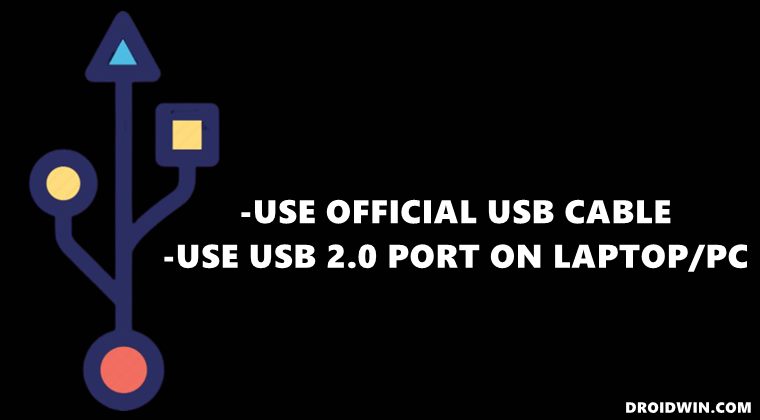
Если это невозможно, в качестве альтернативы используйте кабель, поставляемый с другими устройствами Android. Никогда не пытайтесь использовать отдельный USB-кабель, поскольку некоторые из них предназначены только для зарядки и не могут выполнять какие-либо дополнительные функции. Поэтому используйте порт USB 2.0 и официальный USB-кабель и посмотрите, исправит ли он ошибки ADB и Fastboot или нет.
Включить отладку по USB
Само собой разумеется, что для выполнения команды ADB вам необходимо заранее включить отладку по USB на вашем устройстве. Это поможет вашему ПК определить, что устройство загружено в этом режиме. Итак, перейдите в «Настройки»> «О телефоне»> «Нажмите на номер сборки» 7 раз. [MIUI Number in case of Xiaomi] > Вернитесь в «Настройки» > «Система» > «Дополнительно» > «Параметры разработчика» > «Включить отладку по USB».
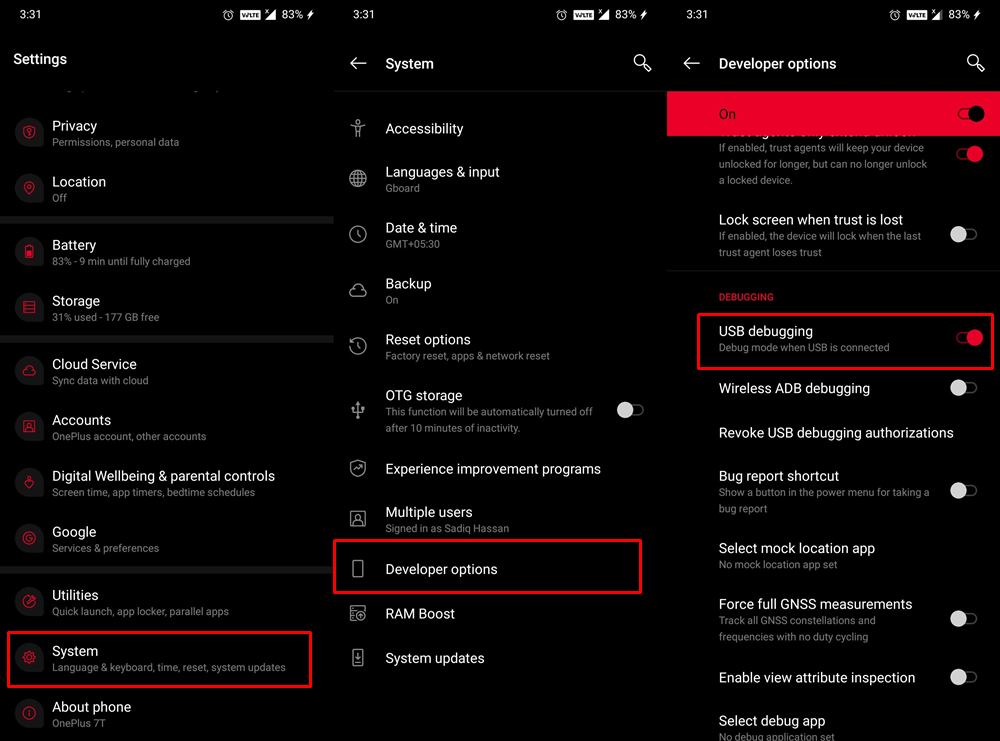
Установите инструменты платформы Android SDK
В Интернете существует множество инструментов ADB. Однако у большинства из них отсутствует один или два двоичных файла. Следовательно, вы всегда должны использовать официальные драйверы ADB, предоставленные Google. Поэтому загрузите инструменты платформы Android SDK на свой компьютер и посмотрите, исправит ли он ошибки ADB и Fastboot или нет.
Запустите CMD внутри каталога ADB
Во-первых, держитесь на безопасном расстоянии от PowerShell и попробуйте выполнить все команды в самой командной строке. Кроме того, вы должны запускать окно командной строки только внутри каталога ADB. Поэтому, как только вы загрузили Android SDK, извлеките его в любое удобное место на вашем ПК.
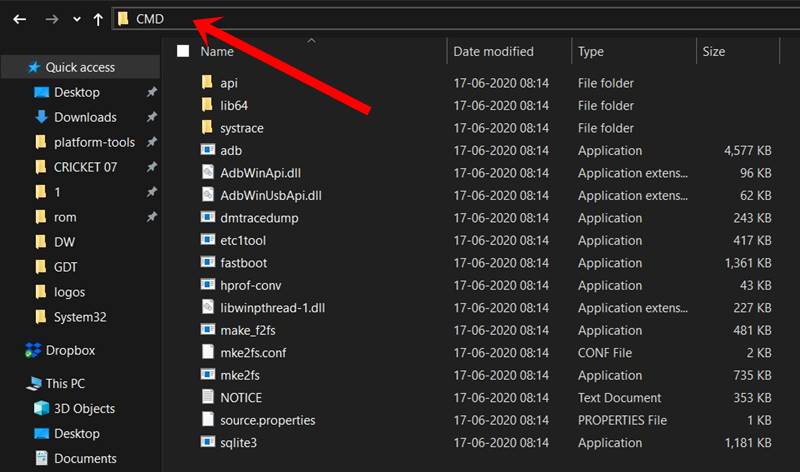
Затем вы должны получить папку platform-tools. Перейдите в его адресную строку, введите CMD и нажмите Enter. Это запустит окно командной строки в каталоге ADB (инструменты платформы). Теперь попробуйте выполнить нужную команду и проверьте, исправляет ли она ошибки ADB и Fastboot или нет.
Разрешить отладку по USB
Вы можете получить несанкционированную ошибку ADB, если вы не ответили на приглашение на вашем устройстве авторизовать ключ RSA компьютера. Поэтому, чтобы авторизовать соединение, вы можете обратиться к нашему подробному руководству о том, как исправить неавторизованное устройство с помощью команд ADB. [3 methods]. Более короткая инструкция заключается в том, чтобы ввести устройства adb внутри CMD, и вы должны получить приглашение на своем устройстве. Нажмите «Разрешить», и соединение будет разрешено.
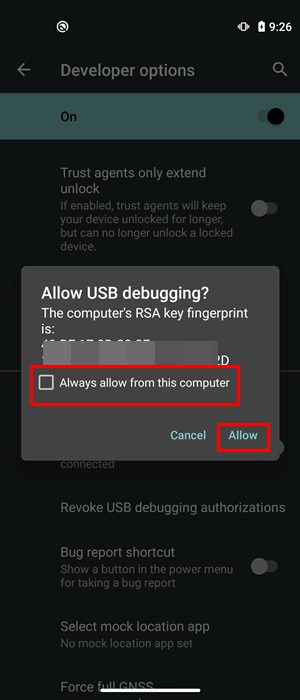
Перезапустите сервер ADB

- В некоторых случаях вам следует подумать об отключении текущего работающего сервера ADB и перезапуске его нового экземпляра.
- Для этого введите следующие две команды в окне CMD, которое должно быть открыто в папке инструментов платформы. adb kill-server adb start-server
- После того, как вы успешно выполнили обе эти команды, проверьте, были ли исправлены ошибки ADB и Fastboot.
Предпочитайте режим PTP, а не MTP
Как бы странно это ни звучало, но известно, что режим USB-подключения Media Transfer Protocol конфликтует с командами ADB. Следовательно, вам следует подумать о переключении в режим протокола передачи изображений. Вот как это можно сделать:

- Перейдите в «Настройки» на вашем Android-устройстве.
- Затем перейдите в Система > Параметры разработчика.
- Прокрутите до «Конфигурация USB по умолчанию» и выберите PTP.
Теперь попробуйте выполнить нужную команду в окне CMD и посмотреть, исправляет ли она ошибки ADB и Fastboot или нет.
Установите драйверы интерфейса Android ADB
В настоящее время эти драйверы автоматически устанавливаются при первом подключении устройства к ПК через USB-кабель. Но было несколько случаев, когда драйверы нужно было устанавливать вручную. Возможно, ваш компьютер тоже попадает в этот домен. Поэтому обратитесь к нашему подробному руководству «Как установить драйверы интерфейса загрузчика Android от Google». После этого проверьте, удалось ли исправить основные ошибки ADB и Fastboot или нет.
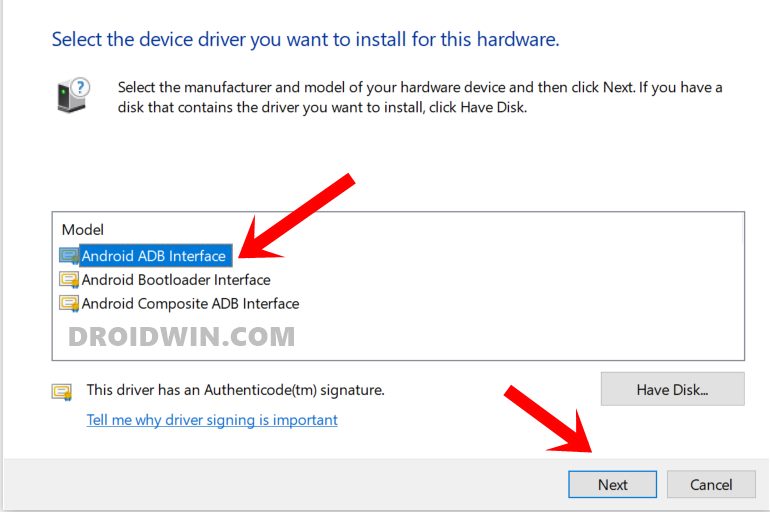
Настройка переменных среды ADB
При первой установке драйверов ADB и Fastboot они автоматически подхватывают системные переменные. Однако, если в какой-то момент времени у вас будет другой экземпляр каких-либо инструментов, связанных с ADB, тогда переменные окружения будут перекрываться. В результате ваш компьютер не сможет понять, какой файл ADB.exe следует использовать. Исправить это довольно просто, хотя и немного долго. Вам придется вручную указать переменные среды ADB в вашей системе и удалить все остальные. Вот как это можно сделать:
- Перейдите в меню «Пуск» и найдите «Просмотр дополнительных параметров системы».

- Перейдите на вкладку «Дополнительно» и нажмите кнопку «Переменные среды».

- Теперь вы должны увидеть два раздела: пользовательские переменные и системные переменные. Что касается этого руководства, мы будем иметь дело с последним. Поэтому выберите «Путь» в системных переменных и нажмите «Изменить».

- Появится параметр «Изменить переменную среды», нажмите «Обзор» с правой стороны. [If you find any duplicate ADB path already added there, then select it and hit Delete].

- Теперь перейдите в место, где вы установили двоичные файлы ADB и Fastboot, выберите папку с инструментами платформы и нажмите «ОК».

- Теперь вы должны увидеть, что этот каталог успешно добавлен в переменные среды. Нажмите OK, чтобы закрыть диалоговое окно.

- Точно так же путь также будет виден в системных переменных в разделе «Переменные среды», как показано на изображении ниже. Нажмите OK, чтобы закрыть и это диалоговое окно. Вот и все. Теперь ваша ошибка исправлена.

Таким образом, это были различные методы исправления всех ошибок ADB и Fastboot. Мы будем обновлять это руководство дополнительными исправлениями по мере их появления. Точно так же, если вам также известен какой-либо другой метод, поделитесь с нами в разделе комментариев ниже. Кроме того, все ваши вопросы, касающиеся вышеупомянутых инструкций, приветствуются в комментариях.
Наиболее распространенные ошибки ADB и Fastboot и их исправления
Вот некоторые конкретные ошибки ADB и Fastboor, которые я рассмотрел отдельно, поскольку они, как известно, являются одними из наиболее часто встречающихся.
Источник: vgev.ru